
mac系统恢复u盘,轻松找回丢失文件
时间:2025-01-22 来源:网络 人气:
亲爱的Mac用户们,你们有没有遇到过这样的烦恼:U盘里的重要文件突然消失得无影无踪?别急,今天就来教你们几招,轻松恢复Mac系统中的U盘数据!
U盘数据丢失,原因多端
你知道吗,U盘数据丢失的原因有很多,比如误删、格式化、病毒感染、物理损坏等等。别担心,不管是什么原因,我们都有办法帮你找回丢失的数据。
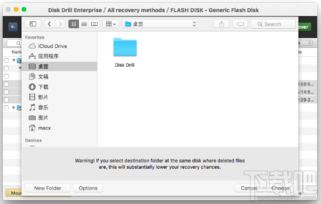
方法一:取消隐藏文件,让“失踪”文件重现
有时候,U盘里的文件并不是真的丢失了,只是被隐藏了起来。别急,我们来试试这个方法:
1. 把U盘插到Mac上,打开Finder。
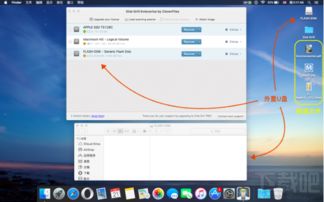
2. 找到U盘所在的文件夹,点击它。
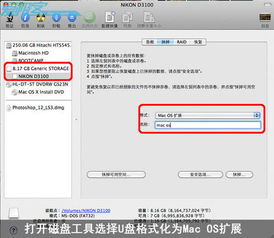
3. 按住Command键,然后按住Shift键,最后按住点号(?)键。
4. 看到了吗?那些“失踪”的文件又回来了!
♂? 方法二:利用时间机器,找回过去的数据
如果你的Mac开启了时间机器功能,并且之前对U盘进行了备份,那么恭喜你,你可以轻松地找回过去的数据:
1. 把Time Machine备份硬盘连接到Mac。
2. 打开Time Machine。
3. 在时间轴上找到数据丢失之前的时间点。
4. 选择需要恢复的文件,点击“恢复”按钮。
方法三:易我数据恢复Mac版,专业恢复工具
如果以上方法都无法帮你找回数据,那么不妨试试易我数据恢复Mac版这款专业恢复工具。它支持从各种存储设备中恢复丢失的数据,包括U盘、硬盘、移动硬盘、SD卡等等。
1. 把U盘插到Mac上,打开易我数据恢复Mac版。
2. 选择U盘作为恢复目标。
3. 点击“扫描”按钮,等待软件扫描完毕。
4. 在扫描结果中找到需要恢复的文件,点击“恢复”按钮。
小贴士:恢复数据前,请确保U盘没有继续使用,以免覆盖丢失的数据。
:Mac系统恢复U盘数据,其实并不难
通过以上几种方法,相信你已经学会了如何在Mac系统中恢复U盘数据。当然,为了避免数据丢失,我们还是建议定期备份重要文件,以防万一。希望这篇文章能帮到你,如果你还有其他问题,欢迎在评论区留言哦!
相关推荐
教程资讯
教程资讯排行













